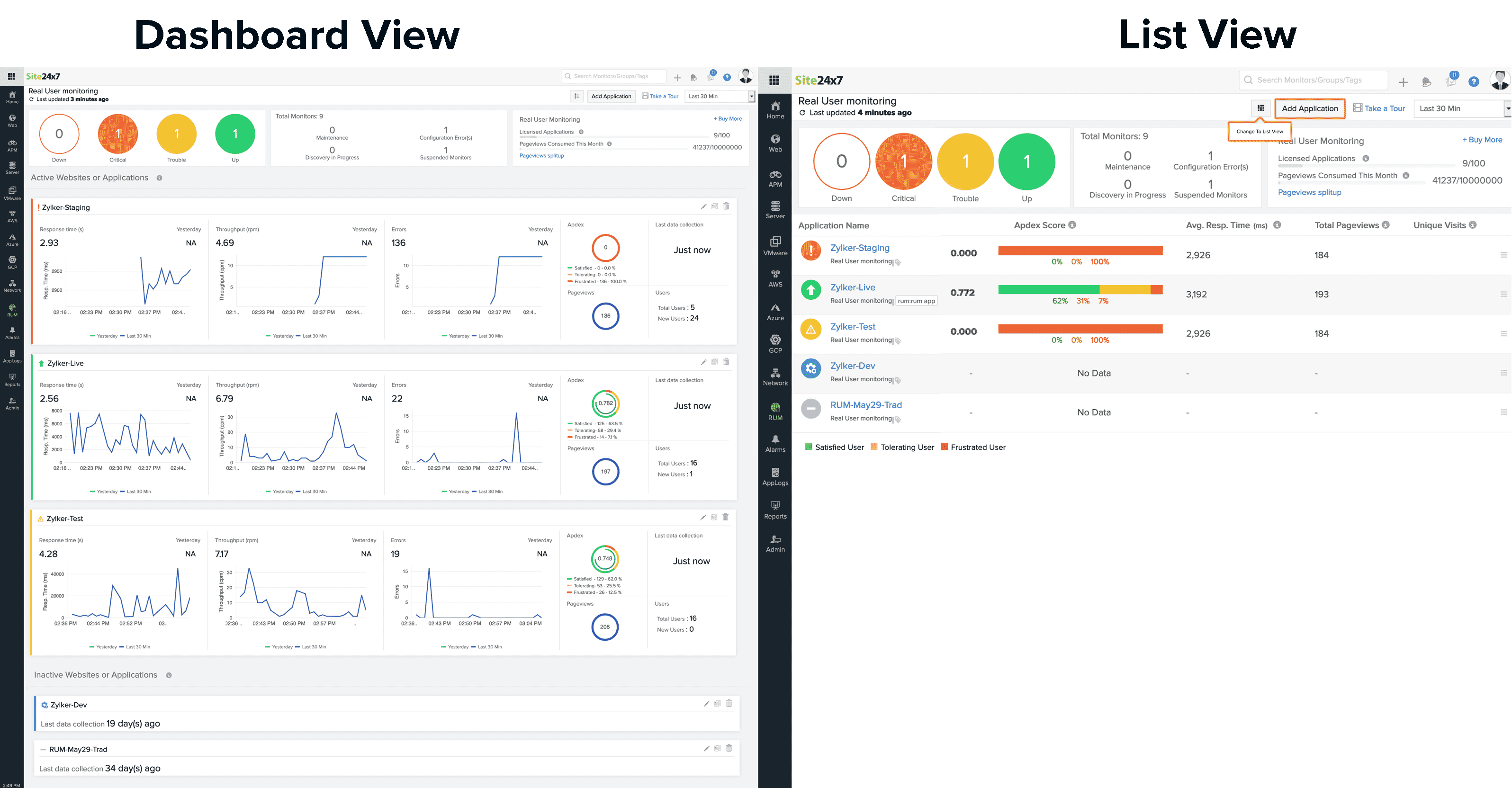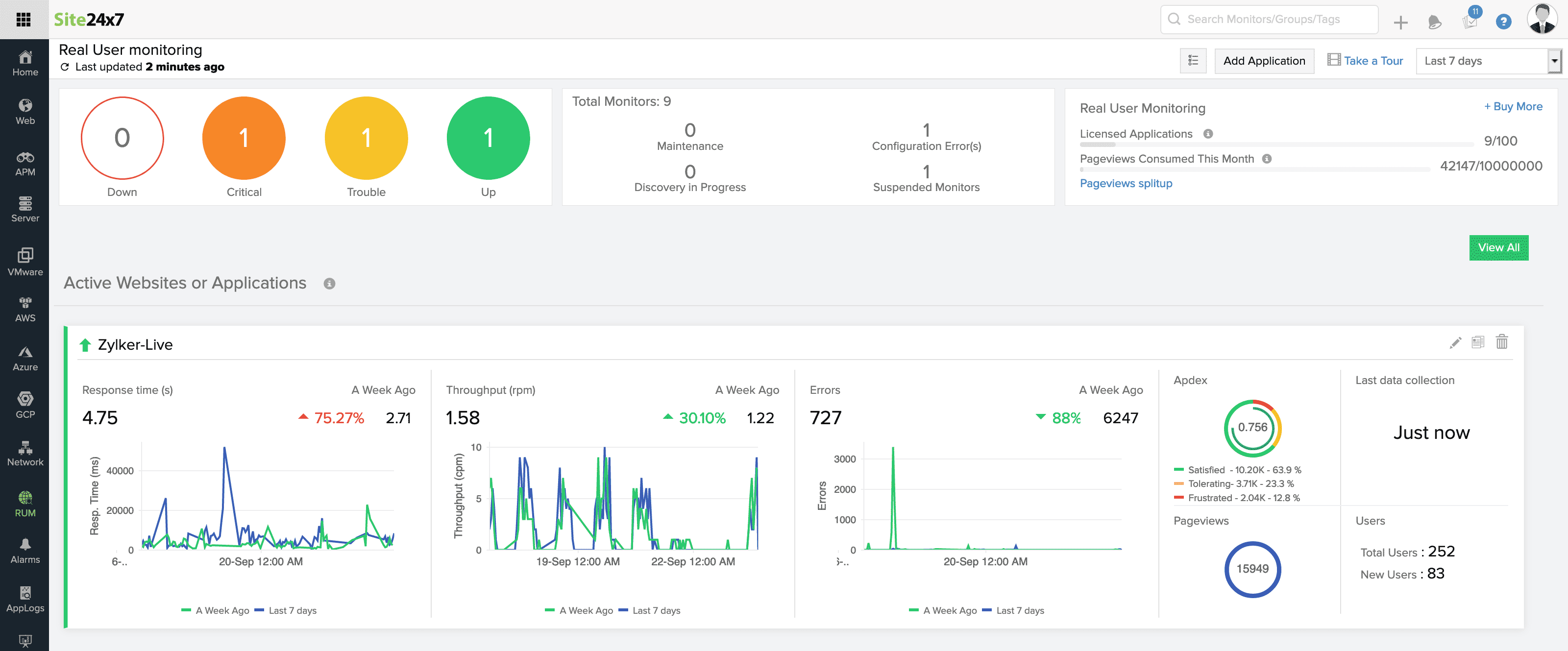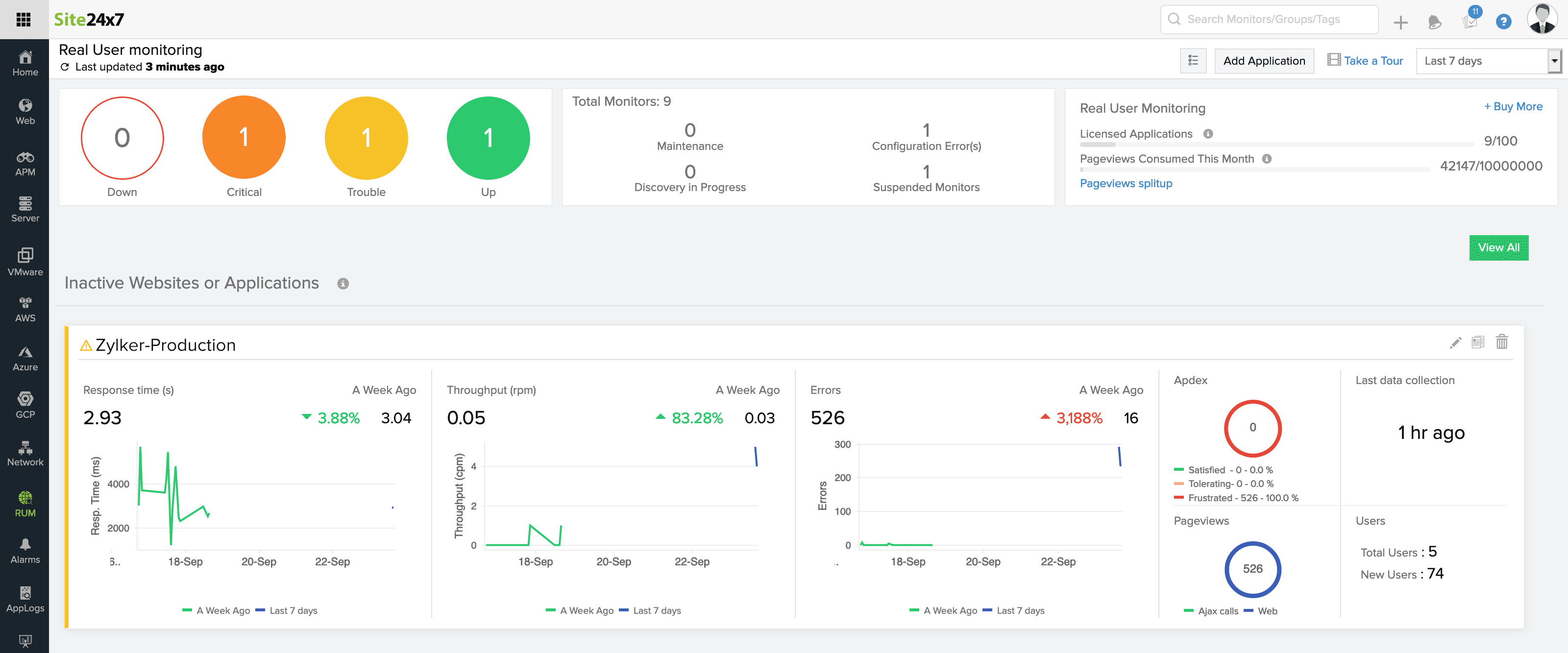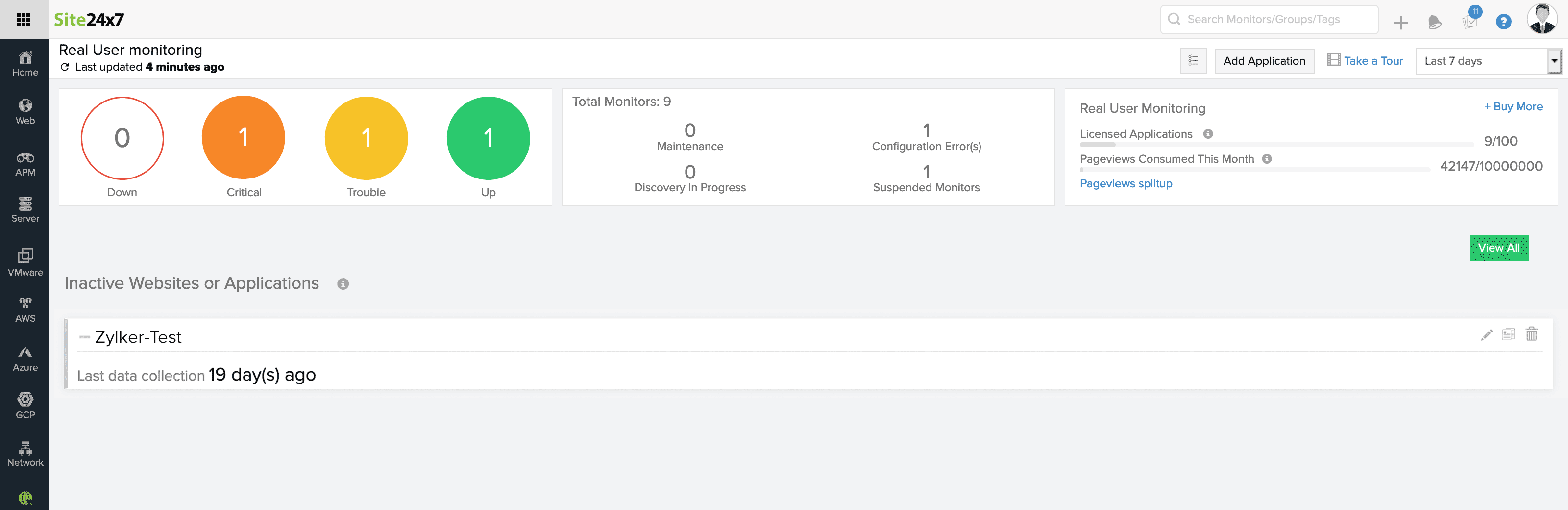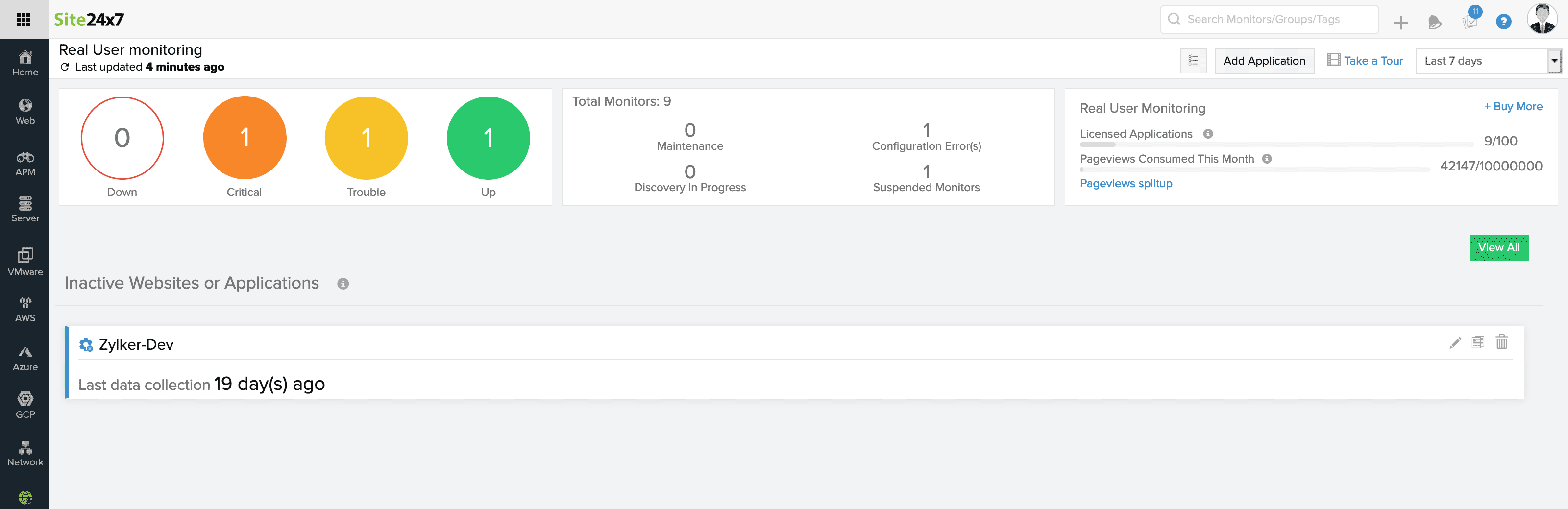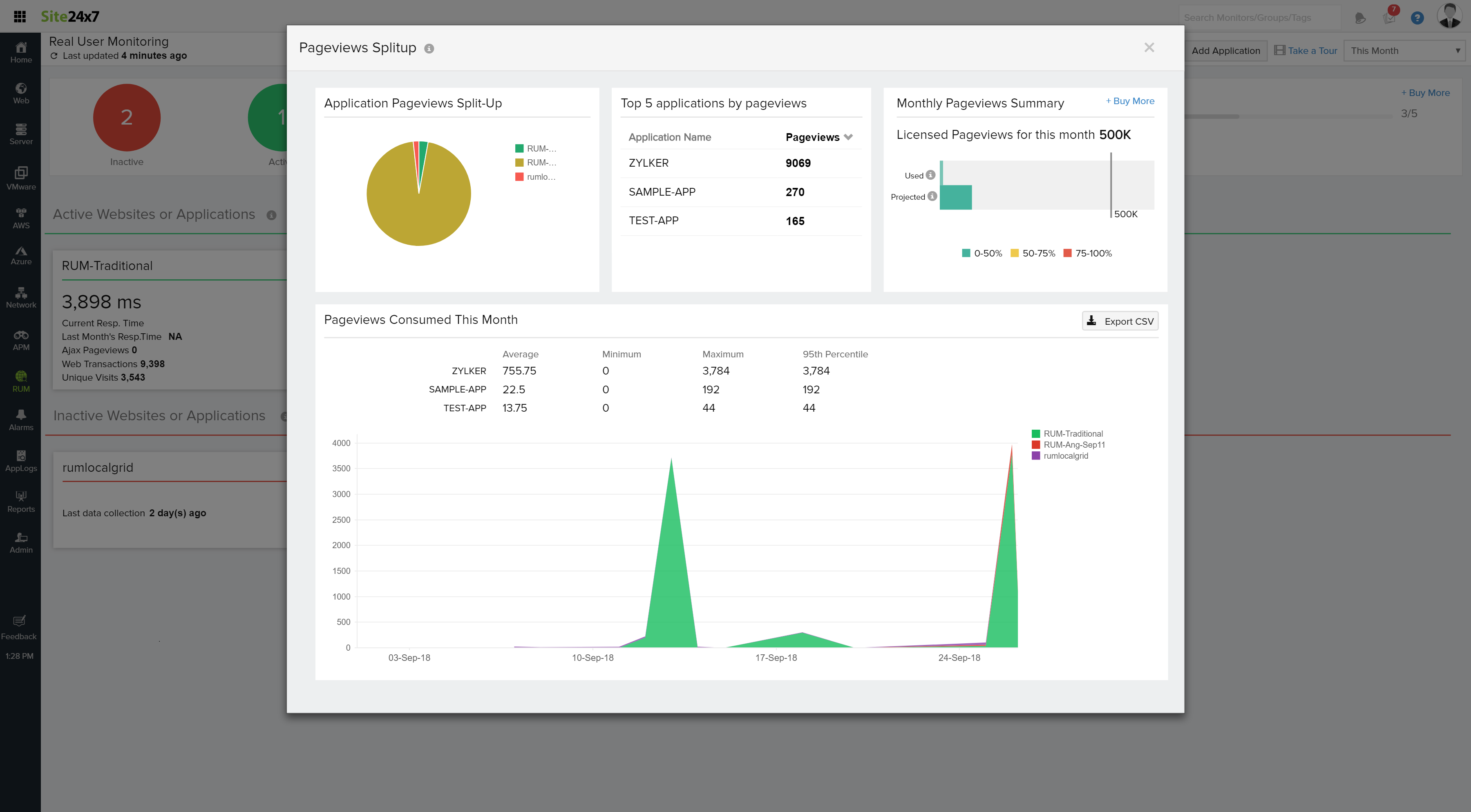RUMダッシュボード
RUMダッシュボードを用いてRUMアプリケーションのステータスを全体的に表示します。RUMダッシュボードはトラブル、クリティカル、停止状態にある全てのアプリケーションを表示します。
RUMダッシュボードを表示し、様々なアプリケーションのステータスを把握するには次を参照してください。
目次:
- ダッシュボードビューとリストビュー
- アプリケーションのステータス
- 設定エラー
- ページビューの消費
1. ダッシュボードビューとリストビュー
RUMダッシュボードでは、ダッシュボードビューまたはリストビューですべてのアプリケーションを表示できます。
ダッシュボードビューは、ステータス(アクティブ、非アクティブ、トラブル、クリティカル、ダウン)に基づいて分類して表示するダッシュボードで、リストビューは分類せずに全アプリケーションを表示します。
各ビューをトグルボタン![]() のクリックによって切り替えられます。
のクリックによって切り替えられます。
[アプリケーションの追加]からRUMの新規追加を行えます。
Apdexスコア、応答時間、総ページビュー、ユニークな訪問者数といったキーメトリックはダッシュボードビューとリストビューの両方で表示されます。
選択した期間でアプリケーションへのトラフィックがない場合、データが見つからない旨の表示が行われます。この場合、トランザクションを実行し、データ収集を行ってください。
Apdexスコアはエンドユーザーの満足度を計測するパラメーターです。これにより、顧客がサービスに満足しているかなどを把握できます。
平均応答時間は選択した期間内のアプリケーションの全トランザクションで取得された応答時間の平均が表示されます。
ページビューはページへの訪問者数など、全体のページビュー数を示します。
セッション(アクティブ)は特定のエンドユーザーが訪問した数です。
例:同じユーザーがアプリケーションに3回アクセスすると、総ページビューに3、ユニークな訪問者に1として記録されます。
各アプリケーションの右側のハンバーガーアイコンからアプリケーションのコピー、編集、削除を行えます。
2.a. アクティブなアプリケーション
持続してデータ収集が行われているアプリケーションは"アクティブなアプリケーション"に分類されます。平均応答時間、総ページビューなどのキーメトリックがアクティブなアプリケーションでは表示されます。
以前のデータと比較したアプリケーションの応答時間変化がダッシュボードビューに表示されます。
過去1時間、3時間、6時間、12時間の応答時間と過去24時間のデータと比較します。
今日の場合は昨日のデータと比較が行われます。
過去1日の場合、その前日のデータと比較されます。
今週の場合、先週のデータと比較されます。
過去7日間の場合、その前の過去7日間のデータと比較されます。
過去30日間の場合、先月のデータと比較されます。
応答時間の変化は、選択した期間でのアプリケーションのパフォーマンスを示します。
マイルストーンマーカーを用いて、プロダクトの更新や機能強化の効果を追跡できます。その効果を応答時間の変化として追跡し判別できます。
2.b. トラブルやクリティカルなアプリケーション
Apdexスコアやフロントエンド/バックエンドの時間、ネットワーク時間、平均応答時間、エラー数、エラー率といったキーメトリックがしきい値を超えた際にトラブルやクリティカルのステータスに変化します。
アプリケーションがトラブルやクリティカル状態になった際にアラートを受信できます。
アラートの設定方法についてはこちらを参照してください。
2.c. 停止状態のアプリケーション
ライセンスのページビュー制限を超えた際にアプリケーションは自動的に停止します。
アカウントで複数のアプリケーションを監視していて、それらの内1つでも全体のページビュー数を消費した際、アカウント内の全アプリケーションが停止します。
3. 設定エラー
データが収集されない、RUMスクリプトの欠如などによりアプリケーションは設定エラーとなります。
一般的な設定エラーメッセージは次のとおりです。
| No | メッセージ | 説明 |
| 1 | WebページURLまたはドメインを入力してください。 | RUMアプリケーションのURLが正しく設定されているかを確認してください。誤りがあった場合、監視の編集ページにアクセスし、正しいURLやドメインを入力します。 |
| 2 | 接続不可 | 設定しているWebサイトのURLがパブリックに利用可能かを確認してください。 WebサイトがSite24x7のロケーションサーバーからの監視で利用可能であることを確認します。Webサイトが利用不可の場合、監視の追加/編集フォームで可用性チェックのスキップをできます。 |
| 3 | Webページ/アプリケーションで無効なスニペットが見つかりました。 | Webサイトまたはアプリケーション内にスクリプトをペーストしているかを確認します。 |
| 4 | 誤ったアプリケーションキー | Webサイトに貼り付けられたスクリプトが検出でされましたが、別の監視で設定されていることが考えられます。もう一度スクリプトをコピーして貼り付けてください。 |
アプリケーションの正しい設定方法はこちらのページをご確認ください。
4. ページビュー内訳
1ヶ月分のページビュー消費の内訳をアプリケーションごとに表示できます。
現在の消費量や計画されている消費量がライセンス制限とともに同じタブ内で表示されます。また、いつでもプランのアップグレードを行えます。